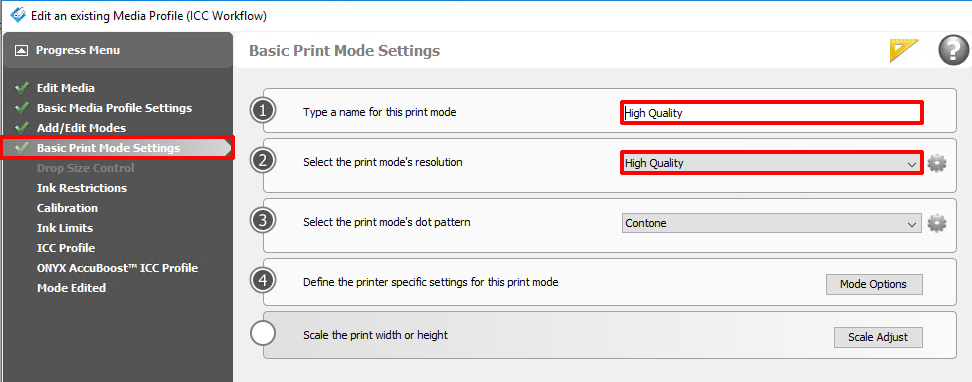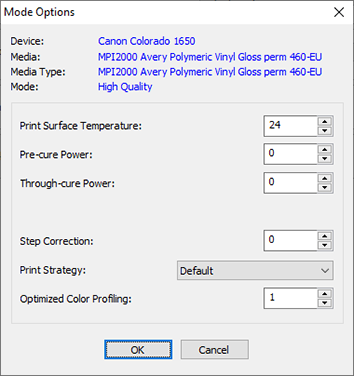È anche possibile utilizzare un profilo supporti esistente come base e modificare le impostazioni in ONYX.
Copiare un profilo supporti con la corretta categoria di supporti. Non cambiare la categoria dei supporti, questo può causare danni alle testine di stampa.
Questo manuale fornisce le informazioni di base per creare e modificare i profili supporti. La profilazione è un'attività per esperti che richiede ulteriori informazioni e strumenti non trattati in questo manuale. Contattare l'organizzazione di supporto locale quando si desidera creare o modificare i profili supporti.
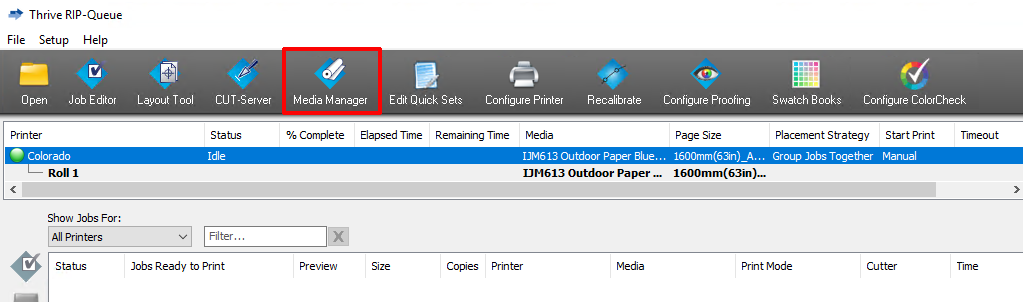
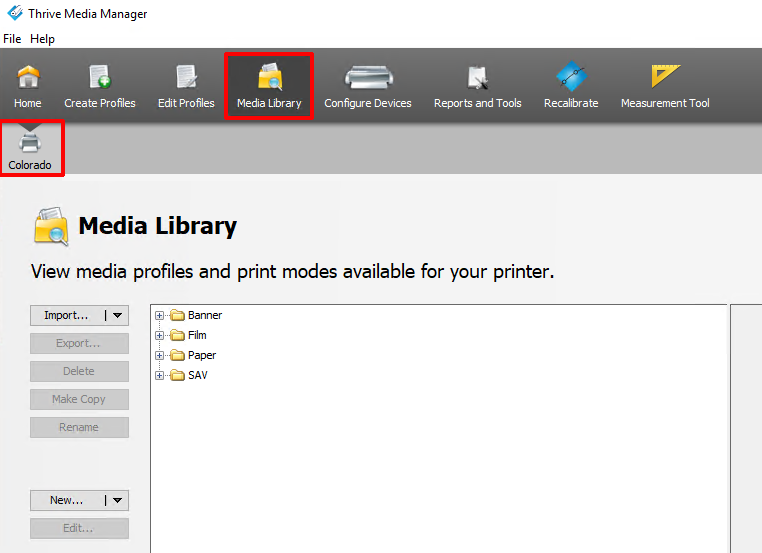
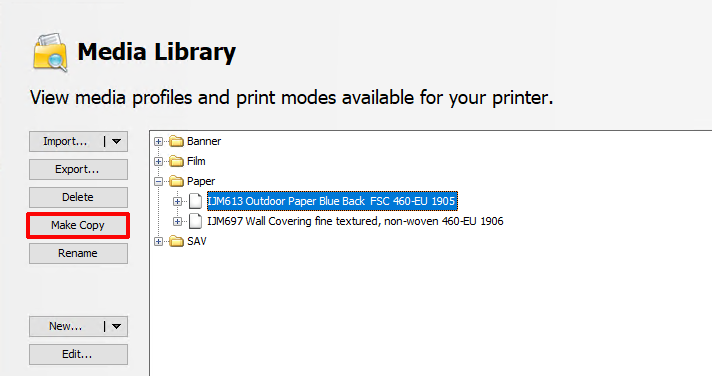
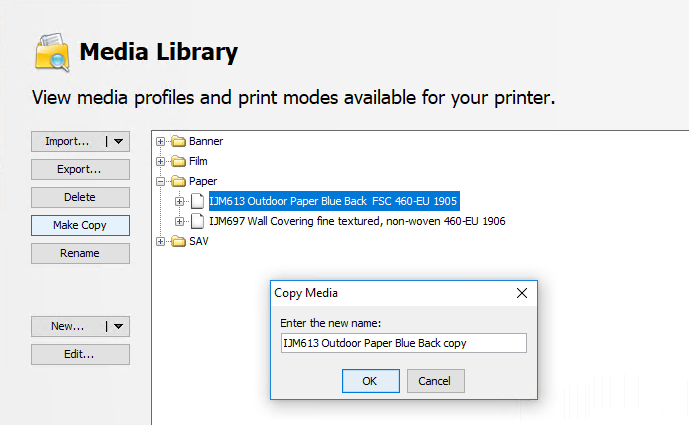
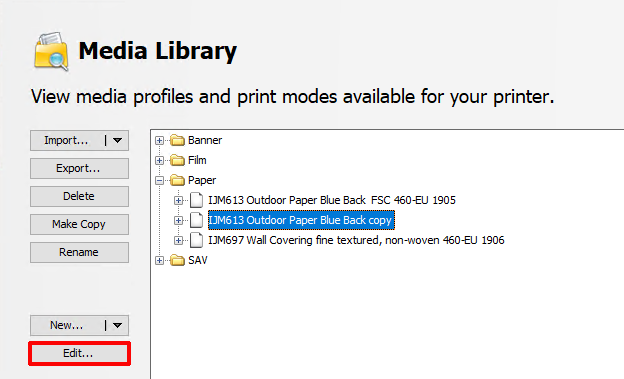
Si apre una nuova finestra.
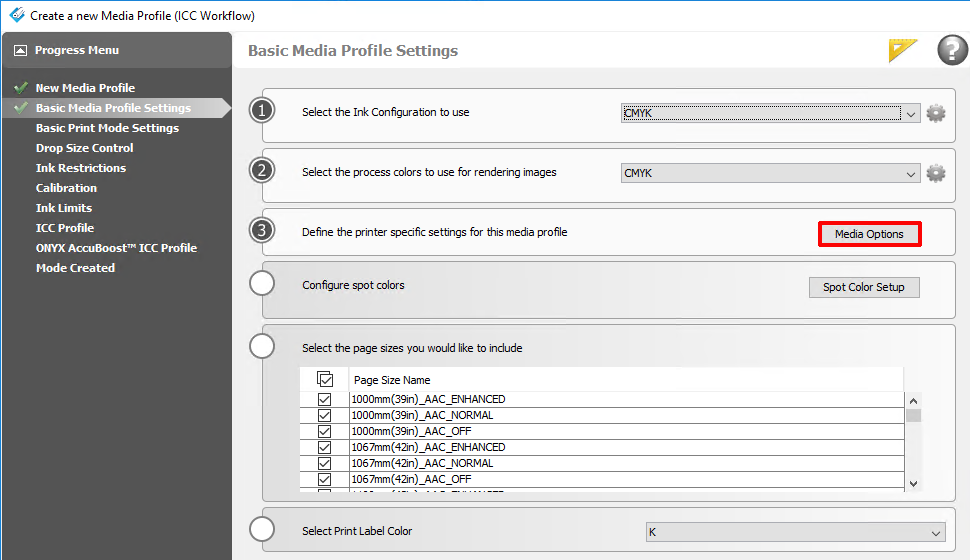
Non cambiare la categoria dei supporti, questo può causare danni alle testine di stampa.
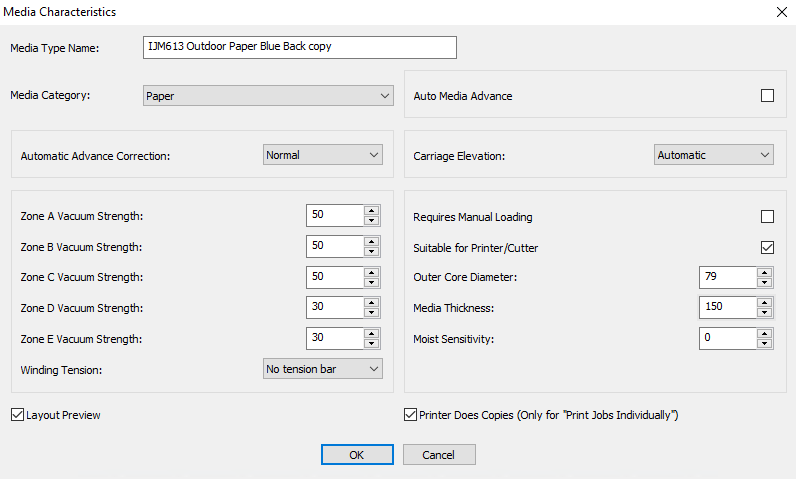
Controllare che il nome del tipo supporti sia cambiato. Per opzione predefinita dovrebbe essere identico a quello contenuto nel profilo supporti. È inoltre possibile scegliere anche un nome tipo supporti diverso, purché sia univoco. Inoltre, controllare tutte le altre impostazioni, specialmente lo spessore dei supporti dal momento che i nuovi supporti potrebbero avere uno spessore differente dai supporti del profilo supporti copiato.
Inserire lo stesso nome della modalità di stampa selezionata per evitare confusione.